九游直播助手是九游为入驻了九游直播平台的主播们提供的一款pc端直播工具,通过这款软件主播们可以快速开启直播,而且你还能通过软件设置直播间的各种参。软件还提供了视频录制功能,弹幕助手,房间管理等功能,让九游直播的主播们能更轻松的直播。
九游直播助手使用方法:
第一步:下载安装

安装完成后,打开九游手游直播助手并使用uc的账号进行登录。登录后,主界面如下:

第二步:设置参数

点击页面上的“参数设置”,进入参数设置页面。
1)视频设置
首先是直播码率设置(kbps),有5种码率供选择,码率越高,清晰度越高,但是对网速的要求越大。

接下来是帧数(fps),帧数越高,直播视频的流畅度越高,但是对CPU的要求也越大。一般情况下,推荐使用25的帧数。

最后就是分辨率,分辨率越高的话,画面的清晰度也越高,一般情况下,推荐使用1280*720分辨率。

如果你不愿意手动设置,可以直接选择网速测试,系统会根据你的网速给你推荐最优的直播方案,测试时最好开启其他需要使用的占用CPU或是网速的应用程序,以免造成测试值较高,导致正式直播卡顿。测试完毕后直接点击确定即可。

2)音频设置
音频设置相对来说较为简单,需要注意的设置为:麦克风降噪。

在麦克风和系统声音选择为默认后,需要调整麦克风降噪值。如果你在安静的房间做直播,可以将降噪值稍微调低,如果在嘈杂环境,则相应地需要往右调高降噪值。
(注意:降噪调整过高可能会导致声音时有时无或无声音,若降噪值最低时仍无声音请尝试设备设置成非默认。)
第三步:直播前准备

点击主界面的”开始直播“,进入开始直播设置界面。
1)直播方式
九游手游直播助手提供了两种直播方式:桌面捕捉直播和选定窗口直播。默认为桌面捕捉直播,其特点是能够随意拉伸直播窗口,调整到合适的位置。

选定窗口直播则为选定一个开启的程序,按照程序的界面大小设置直播窗口的大小,能够快速选定直播的界面。
(注意:1.使用Mobizen时,如选定窗口直播,请选择SplashPanel窗口,否则可能会出现直播黑屏的情况. 2.使用苹果录屏大师时需选择airplay.exe。)

2)直播标题
填写你直播间的标题,可以让你的粉丝和好友快速找到你的直播间哦!

3)选择直播游戏
在下拉列表中选择对应的直播游戏,比如你所直播的游戏为”自由之战“,则在下拉列表中选择。如下拉列表无对应的游戏,请选择”其他“。

最后点击确定。
第四步:开始直播
点击确定后,出现桌面捕捉,桌面捕捉会自适应窗口,如果不合适可以自己调整。调整完毕后,点击上方的开始直播按钮(如下图所示),即可开始直播了哦~

其余几个功能如下:
1. 直播预览
点击下图所示图标,即可开启预览,通过预览来调整自己的直播画面。

2. 摄像头开启
摄像头开启需要先开启直播预览。开启直播预览后,点击第二个图标,即可开启摄像头。同时,关闭摄像头也需要在开启直播预览的情况下进行。
3. 直播录制
点击第三个录制按钮,即可开始对直播进行录制。

录制的视频默认保存在(可在参数设置中调整):

4. 打开消息窗口
点击第四个消息窗口,即可查看观众的发言以及与观众进行互动,同时能够查看到礼物赠送情况哦!在消息内右键点击用户昵称,可以对其进行禁言,在禁言名单内可以进行解禁。

其他功能设置:
1.增加文字
在开启了直播后,点击主界面的“添加文字”即可。

2.增加图片
同样是在主界面选择”添加图片“,即可选择图片,添加到直播界面哦。

3.房间管理
当房间出现不良发言时,你可以选择“开启自动禁言“。在文字框输入需要禁止的关键词即可进行言论屏蔽。不同关键词之间使用字符”|“来间隔。比如:黄|赌|毒。

4.调整声音/话筒音量
调整直播音量可通过主页面下方的音量按钮,滑动来调整输出音量大小。调整耳麦的输入音量可通过主页面的话筒小图标,滑动来调整输入音量的大小。

九游直播硬件要求:
1)直播手机/PC配置要求
【安卓手机】
以目前流行的MOBA游戏《王者荣耀》为例,其对手机的配置如下:
建议使用内存为1G以上、CPU为四核及以上的安卓系统手机。
【苹果手机】
以《王者荣耀》为例,其对手机的配置如下:
4S也能玩,5以上可有比较流畅的体验,5s及以上体验较优。
推荐配置:iPhone 4s、iPhone 5&5c&5s、iPhone 6&6p、iPhone 6s&6sp、iPad mini 1~4
【PC】

直播网络要求
可以点击:http://www.speedtest.net/ 进行网速测试,九游直播建议推荐使用10M以上独享宽带,推荐使用20M独享光纤宽带。(8M以下ADSL直播可能会造成用户观看卡顿)




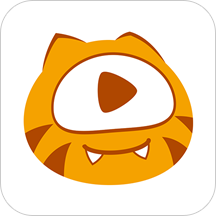
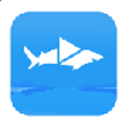

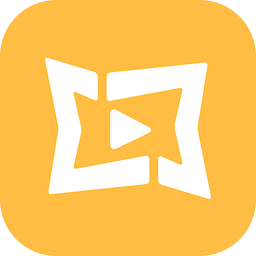


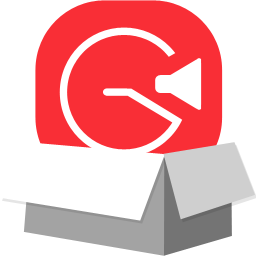
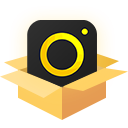







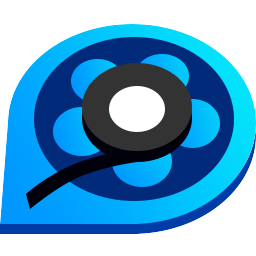

 大小: 164M
大小: 164M
 大小: 77.9M
大小: 77.9M
 爱奇艺万能播放器v5.4.1.5408 官方最新版
爱奇艺万能播放器v5.4.1.5408 官方最新版  3D立体电影播放器Stereoscopic Playerv2.14 汉化中文版
3D立体电影播放器Stereoscopic Playerv2.14 汉化中文版  mvboxv7.1.0.4 官方最新版
mvboxv7.1.0.4 官方最新版  VLC media player播放器V3.0.19 官方中文版
VLC media player播放器V3.0.19 官方中文版 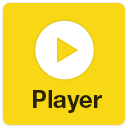 PotPlayerv1.7.17105 莫妮卡汉化绿色版
PotPlayerv1.7.17105 莫妮卡汉化绿色版  暴风影音55.73.1123 绿色去广告版
暴风影音55.73.1123 绿色去广告版  大华DAV文件播放器V2.11.2 官方安装版
大华DAV文件播放器V2.11.2 官方安装版  Flash Player Classic(播放SWF和EXE格式的flash)V4.6.6绿色中文免费版
Flash Player Classic(播放SWF和EXE格式的flash)V4.6.6绿色中文免费版  360播放器V1.0官方正式版
360播放器V1.0官方正式版  MPlayer中文版绿色汉化增强版
MPlayer中文版绿色汉化增强版  KMPlayer 2015万能播放器v4.2.2.31绿色中文增强版
KMPlayer 2015万能播放器v4.2.2.31绿色中文增强版  终极解码2018春节版官方最新版
终极解码2018春节版官方最新版  百度影音内容版4.2.4.20 官方版
百度影音内容版4.2.4.20 官方版  大华监控录像播放软件1.8.10.3 绿色版
大华监控录像播放软件1.8.10.3 绿色版  9158虚拟视频Vip版v4.2 最新版
9158虚拟视频Vip版v4.2 最新版  迅雷看看播放器VIP破解补丁2.0 绿色版
迅雷看看播放器VIP破解补丁2.0 绿色版  新超级解霸2010绿色全解码版
新超级解霸2010绿色全解码版  迅播GVOD播放器V1.6.2.3127 官方最新版
迅播GVOD播放器V1.6.2.3127 官方最新版  豪杰超级解霸8.0 sp2中文零售版
豪杰超级解霸8.0 sp2中文零售版